현대의 컴퓨터 환경에서 프로세스 관리는 시스템의 성능과 안정성을 유지하는 데 중요한 역할을 합니다. Windows 운영 체제는 다양한 프로세스가 동시에 실행되며, 이들 각각은 시스템 자원을 소모하고 서로 상호작용합니다. 따라서, 프로세스 관리를 효율적으로 수행하는 것은 시스템의 전반적인 성능을 최적화하고, 불필요한 자원 소모를 줄이며, 사용자 경험을 향상시키는 데 필수적입니다.
프로세스 관리 자동화는 이러한 작업을 수동으로 수행하는 대신, 스크립트나 도구를 사용하여 자동으로 처리하는 방법을 의미합니다. 이를 통해 사용자는 반복적인 작업에서 벗어나 더 중요한 업무에 집중할 수 있으며, 실수로 인한 문제를 줄일 수 있습니다. Windows에서는 PowerShell, 작업 스케줄러, 그리고 다양한 서드파티 도구를 활용하여 프로세스 관리를 자동화할 수 있는 강력한 기능을 제공합니다.
이 글에서는 Windows에서 프로세스 관리 자동화를 구현하는 방법에 대해 자세히 살펴보겠습니다. 기본적인 프로세스 모니터링부터 시작하여, 자동화 스크립트 작성, 그리고 이를 통해 얻을 수 있는 이점까지 폭넓게 다룰 것입니다. 이를 통해 독자들은 자신의 시스템을 보다 효율적으로 관리하고, 자동화된 프로세스 관리의 이점을 실질적으로 경험할 수 있을 것입니다.
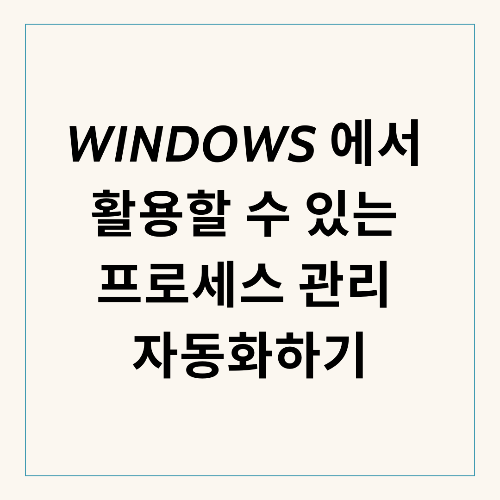
Windows 에서 활용할 수 있는 프로세스 관리 자동화하기
1. 배치 파일(BAT) 사용하기
배치 파일은 Windows에서 명령어를 자동으로 실행할 수 있는 간단한 스크립트입니다. 프로세스를 관리하기 위해 배치 파일을 작성하는 방법은 다음과 같습니다:
echo off
rem 프로세스 목록 확인
tasklist
rem 특정 프로세스 종료
taskkill /IM "프로세스이름.exe" /F
위의 스크립트는 현재 실행 중인 프로세스 목록을 출력하고, 지정한 프로세스를 강제로 종료합니다. "프로세스이름.exe"를 종료하고자 하는 프로세스의 이름으로 변경하면 됩니다. 이 배치 파일을 .bat 확장자로 저장한 후, 더블 클릭하여 실행할 수 있습니다.
2. PowerShell 스크립트(PS1) 사용하기
PowerShell은 Windows에서 강력한 스크립팅 언어로, 프로세스 관리에 매우 유용합니다. PowerShell을 사용하여 프로세스를 모니터링하고 관리하는 방법은 다음과 같습니다:
# 현재 실행 중인 프로세스 목록 출력
Get-Process
# 특정 프로세스 종료
Stop-Process -Name "프로세스이름" -Force
위의 PowerShell 스크립트는 현재 실행 중인 프로세스 목록을 출력하고, 지정한 프로세스를 종료합니다. "프로세스이름"을 종료하고자 하는 프로세스의 이름으로 변경하면 됩니다. 이 스크립트를 .ps1 확장자로 저장한 후, PowerShell에서 실행할 수 있습니다.
3. VBScript(VBS) 사용하기
VBScript는 Windows에서 사용할 수 있는 스크립트 언어로, 프로세스 관리를 자동화하는 데에도 활용할 수 있습니다. VBScript를 사용하여 프로세스를 종료하는 방법은 다음과 같습니다:
Set objWMIService = GetObject("winmgmts:\\.\root\cimv2")
Set colProcesses = objWMIService.ExecQuery("SELECT * FROM Win32_Process WHERE Name = '프로세스이름.exe'")
For Each objProcess in colProcesses
objProcess.Terminate()
Next
위의 VBScript는 지정한 프로세스를 찾아 종료합니다. "프로세스이름.exe"를 종료하고자 하는 프로세스의 이름으로 변경하면 됩니다. 이 스크립트를 .vbs 확장자로 저장한 후, 더블 클릭하여 실행할 수 있습니다.
4. 자동화 스케줄링
작성한 배치 파일, PowerShell 스크립트, 또는 VBScript를 정기적으로 실행하고 싶다면 Windows 작업 스케줄러를 사용할 수 있습니다. 작업 스케줄러를 통해 특정 시간에 자동으로 스크립트를 실행하도록 설정할 수 있습니다. 작업 스케줄러를 열고, 새 작업을 생성한 후, 트리거와 동작을 설정하여 원하는 스크립트를 자동으로 실행할 수 있습니다.
결론
Windows에서 프로세스 관리 자동화는 시스템의 효율성을 높이고, 사용자 경험을 개선하는 데 중요한 역할을 합니다. 다양한 스크립트 언어인 배치 파일(BAT), PowerShell(PS1), VBScript(VBS)를 활용하여 프로세스를 모니터링하고 관리하는 방법을 배웠습니다. 이러한 자동화 도구들은 반복적인 작업을 줄이고, 시스템 자원을 효율적으로 사용할 수 있도록 도와줍니다.
특히, PowerShell은 강력한 기능을 제공하여 복잡한 작업을 간단하게 수행할 수 있게 해줍니다. 예를 들어, PowerShell을 사용하면 프로세스의 상태를 실시간으로 모니터링하고, 조건에 따라 자동으로 프로세스를 종료하거나 재시작하는 등의 고급 자동화가 가능합니다. 또한, 배치 파일은 간단한 명령어로 빠르게 프로세스를 관리할 수 있는 장점이 있어, 초보자도 쉽게 접근할 수 있습니다.
VBScript는 Windows 환경에서의 스크립팅을 통해 GUI 기반의 작업을 자동화할 수 있는 유용한 도구입니다. 이를 통해 사용자는 복잡한 작업을 간단한 스크립트로 처리할 수 있으며, 시스템 관리의 효율성을 높일 수 있습니다.
마지막으로, Windows 작업 스케줄러를 활용하여 작성한 스크립트를 정기적으로 실행함으로써, 시스템 관리의 자동화를 더욱 강화할 수 있습니다. 이를 통해 사용자는 시스템의 성능을 지속적으로 모니터링하고, 필요할 때마다 자동으로 조치를 취할 수 있습니다.
결론적으로, Windows에서 프로세스 관리 자동화는 시스템의 안정성과 성능을 유지하는 데 필수적입니다. 다양한 스크립트 언어와 도구를 활용하여 자동화를 구현함으로써, 사용자는 더 나은 시스템 관리 경험을 누릴 수 있습니다. 이러한 자동화 기술을 통해 반복적인 작업에서 벗어나 더 창의적이고 생산적인 업무에 집중할 수 있는 기회를 가지게 될 것입니다.
'IT' 카테고리의 다른 글
| Windows 에서 활용할 수 있는 사용자 입력 기반 스크립트 만들기 (0) | 2024.12.18 |
|---|---|
| Windows 에서 활용할 수 있는 특정 시간에 작업 실행하기 (0) | 2024.12.17 |
| Windows 에서 활용할 수 있는 소프트웨어 설치 자동화하기 (0) | 2024.12.13 |
| Windows 에서 활용할 수 있는 사용자 계정 관리 쉽게 하기 (0) | 2024.12.12 |
| Windows 에서 활용할 수 있는 일정 관리 및 알림 구현하기 (0) | 2024.12.11 |